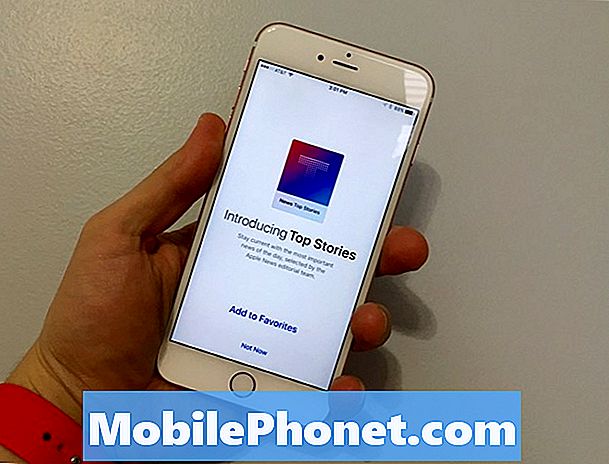Puoi accedere facilmente ad alcune delle funzioni Galaxy S8 o Galaxy S8 più utilizzate direttamente dalla barra di selezione dei messaggi. Come connettersi al WiFi o attivare la notte e le modalità di risparmio energetico. In questa guida imparerai come personalizzare la barra delle notifiche di Galaxy S8 e fare di più con lo smartphone.
Leggi: Come utilizzare il filtro della modalità notte Galaxy S8
Quasi tutto nella barra di pulldown può essere personalizzato. Come cambiare il layout o aggiungere ulteriori controlli delle impostazioni utili. Che ti aiuterà a trovare le cose più velocemente piuttosto che armeggiare nelle impostazioni.
Come personalizzare la barra di notifica Galaxy S8
Tirando giù dalla parte superiore dello schermo si accede alla barra di notifica. Gli utenti vedranno un gran numero di accesso rapido a impostazioni o controlli. Scorri dall'alto verso il basso due volte per rivelare 3 punti per il menu e un pulsante di impostazione a forma di ingranaggio. Qui puoi iniziare a personalizzare il Galaxy S8.

- Tirare giù Barra di notifica
- Clicca il Impostazioni a 3 punti Pulsante
- Selezionare Pulsante Ordine oButton Grid
- personalizzare la dimensione della griglia o l'ordine delle impostazioni rapide trascinando e rilasciando le icone
- Colpire Fatto finire
È possibile premere e trascinare rapidamente le icone per modificare l'ordine in base alle proprie esigenze. O tocca "Griglia" per modificare il numero di app e impostazioni per accedere contemporaneamente. I proprietari possono scegliere tra 3 × 3, 4 × 3 o 5 × 3.

Personalizza la barra di notifica di Galaxy S8
Ora, quando si accede alla barra delle notifiche, saranno disponibili più opzioni e nell'ordine che preferisci. Non c'è modo di rimuovere il cursore di luminosità persistente, ma può essere spostato in alto o in basso premendo la freccia rivolta verso il basso sulla destra.
Altre personalizzazioni
Inoltre, ci sono alcuni altri passaggi che i proprietari possono adottare per quanto riguarda la personalizzazione della barra di notifica. Come le dimensioni del carattere, l'orologio, il misuratore della batteria o i colori.
Per questo, vai in Impostazioni> Sfondo e temi per scegliere un nuovo tema. La maggior parte cambierà completamente il colore della barra delle notifiche, delle impostazioni rapide e di altri aspetti del dispositivo. Simile alla nostra schermata qui sotto.

Quindi, vai a Impostazioni> Display > Zoom schermo e carattere per apportare modifiche alle dimensioni del testo o delle icone. Puoi cambiare la dimensione del testo, le icone o entrambi per migliorare la tua esperienza. Perfetto per chi ha problemi di vista.
Inoltre, sono disponibili opzioni per aggiungere un numero percentuale alla batteria o limitare quante notifiche si trovano nella parte superiore dello schermo contemporaneamente. Ad esempio, puoi limitare il Galaxy S8 a mostrare solo le ultime tre notifiche nella barra di stato per mantenere le cose pulite e ordinate. Testa dentro Impostazioni> Display> Barra di stato e apportare eventuali modifiche necessarie.
Mentre sei qui, scopri come modificare i pulsanti sullo schermo o aggiungere un nuovo sfondo e un'immagine di sfondo.